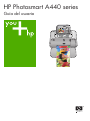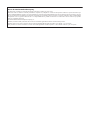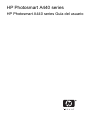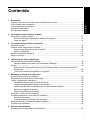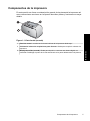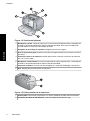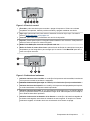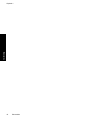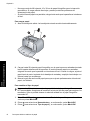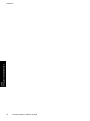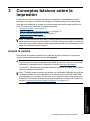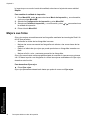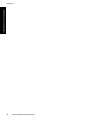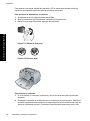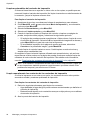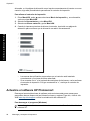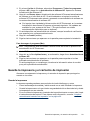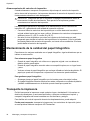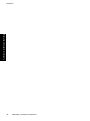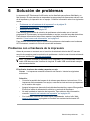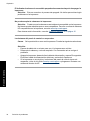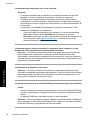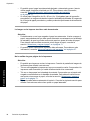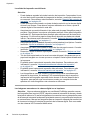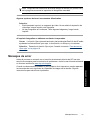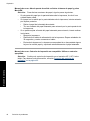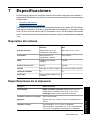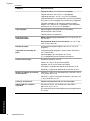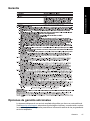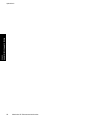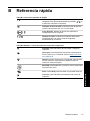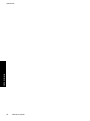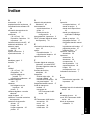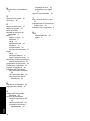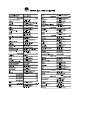HP Photosmart A440 Camera and Printer Dock series El manual del propietario
- Tipo
- El manual del propietario

HP Photosmart A440 series
Guía del usuario

Avisos de Hewlett-Packard Company
La información contenida en el presente documento está sujeta a cambios sin previo aviso.
Reservados todos los derechos. Quedan prohibidas la reproducción, adaptación o traducción del presente material sin previa autorización por
escrito de Hewlett-Packard, excepto en los casos permitidos por las leyes de propiedad intelectual. Las únicas garantías para los productos y servicios
HP son las descritas en las declaraciones expresas de garantía que acompañan a dichos productos y servicios. Nada de lo aquí indicado deberá
interpretarse como una garantía adicional. HP no se responsabiliza de los posibles errores técnicos o editoriales ni de las omisiones que puedan
existir en el presente documento.
© 2007 Hewlett-Packard Development Company, L.P.
Windows, Windows 2000 y Windows XP son marcas comerciales registradas en EE.UU. de Microsoft Corporation.
Windows Vista es una marca comercial o marca comercial registrada de Microsoft Corporation en los EE.UU. o en otros países.
Intel y Pentium son marcas comerciales o marcas comerciales registradas de Intel Corporation o de sus filiales en EE.UU. y en otros países.

HP Photosmart A440 series
HP Photosmart A440 series Guía del usuario

Contenido
1Bienvenido
Impresión de fotos con un solo toque al alcance de su mano....................................................3
Cómo buscar más información...................................................................................................4
Componentes de la impresora...................................................................................................5
Accesorios opcionales................................................................................................................8
Uso del menú Imprimir................................................................................................................9
2 Conceptos básicos relativos al papel
Seleccione y cargue el papel....................................................................................................11
Selección del mejor papel para el trabajo de impresión.....................................................11
Cargue el papel..................................................................................................................11
3 Conceptos básicos sobre la impresión
Acople la cámara......................................................................................................................15
Imprimir desde una cámara acoplada......................................................................................16
Vea las fotografías que se van a imprimir..........................................................................16
Imprimir fotografías.............................................................................................................17
Ajuste la calidad de impresión..................................................................................................17
Mejore sus fotos.......................................................................................................................18
4 Imprima desde otros dispositivos
Una cámara con certificado PictBridge....................................................................................19
Impresión desde una cámara con certificado PictBridge...................................................19
Equipo......................................................................................................................................19
Acerca de HP Photosmart Essential, HP Photosmart Mac y Uso compartido de HP
Photosmart.........................................................................................................................20
¿Cómo se transfieren fotografías a un equipo?.................................................................20
5 Mantenga y transporte la impresora
Inserción del cartucho de impresión.........................................................................................23
Eliminación de tinta de la piel y de la ropa...............................................................................25
Limpie y mantenga la impresora..............................................................................................25
Limpieza de la parte exterior de la impresora....................................................................25
Limpieza automática del cartucho de impresión................................................................26
Limpie manualmente los contactos de los cartuchos de impresión...................................26
Imprima una página de prueba...........................................................................................27
Alinee del cartucho de impresión.......................................................................................27
Actualice el software HP Photosmart.......................................................................................28
Guarde la impresora y el cartucho de impresión......................................................................29
Guarde la impresora...........................................................................................................29
Almacenamiento del cartucho de impresión.......................................................................30
Mantenimiento de la calidad del papel fotográfico...................................................................30
Transporte la impresora...........................................................................................................30
6 Solución de problemas
Problemas con el hardware de la impresora............................................................................33
1
Contenido

Problemas de impresión...........................................................................................................37
Mensajes de error.....................................................................................................................41
7 Especificaciones
Requisitos del sistema..............................................................................................................43
Especificaciones de la impresora.............................................................................................43
8 Asistencia técnica de HP
En primer lugar, visite el sitio web de asistencia de HP...........................................................45
Asistencia telefónica de HP......................................................................................................45
Periodo de asistencia telefónica.........................................................................................45
Realización de llamadas.....................................................................................................46
Después del periodo de asistencia telefónica....................................................................46
Garantía....................................................................................................................................47
Opciones de garantía adicionales............................................................................................47
Número normativo de identificación de modelo VCVRA-0703.................................................48
Declaración medioambiental....................................................................................................48
A Menús de HP Photosmart A440 series
Menús de la impresora.............................................................................................................49
B Referencia rápida...................................................................................................................51
Índice.............................................................................................................................................53
2
Contenido

1 Bienvenido
Gracias por adquirir HP Photosmart. HP Photosmart A440 series es un innovador
conjunto de cámara e impresora en un dispositivo de fácil manejo. La impresora utiliza
tecnologías Real Life de HP, tales como la eliminación de ojos rojos, para facilitar la
obtención de impresiones de gran calidad independientemente de si se tiene un equipo
informático.
Nota Las referencias a la impresora en esta guía se aplican a la parte del producto
HP Photosmart A440 series distinta de la cámara.
Impresión de fotos con un solo toque al alcance de su mano
HP Photosmart A440 series imprime sus fotos de forma rápida, cómoda y sencilla.
Normalmente, sólo tendrá que seguir estos sencillos pasos:
1. Seleccione y cargue el papel. Utilice papel fotográfico avanzado HP para obtener
los mejores resultados. Para obtener más información, consulte “
Seleccione y cargue
el papel” en la página 11.
2. Acople la cámara y vea las fotografías. Para obtener más información, consulte
las secciones “
Acople la cámara” en la página 15 y “Vea las fotografías que se van
a imprimir” en la página 16.
3. Imprima las fotografías con sólo pulsar un botón. Pulse Imprimir para imprimir
la foto que está viendo. Así de sencillo.
Para más información sobre cada paso, consulte “
Conceptos básicos sobre la
impresión” en la página 15.
Bienvenido 3
Bienvenido

Cómo buscar más información
Su nueva impresora HP Photosmart A440 seriesincluye la siguiente documentación:
• Guía de inicio rápido: en las instrucciones de configuración se explica cómo
configurar la impresora y la cámara, y cómo instalar el software HP Photosmart. Lea
este documento primero.
• Guía del usuario de la impresora: la Guía del usuario de la impresora es el libro
que está leyendo. En esta guía se describen las funciones básicas de la impresora,
se explica cómo utilizarla sin conectarla con un equipo y se incluye información sobre
la solución de problemas de hardware.
• Ayuda electrónica: en la ayuda electrónica se explica cómo utilizar la impresora con
un equipo y se incluye información sobre la solución de problemas de software.
• Guía del usuario de la cámara: en este manual se explica cómo utilizar la cámara
para realizar fotografías e incluye información sobre solución de problemas y
mantenimiento. La documentación de la cámara se suministra en formato electrónico
y puede encontrarse en la ubicaciones siguientes, en función de dónde haya
comprado la cámara y de si la ha comprado por separado o no:
• Europa, Oriente Medio, África o Latinoamérica: si ha comprado la cámara y la
impresora como producto combinado, la Guía del usuario de la cámara se
suministra en el CD de la Guía del usuario de Photosmart de HP incluido con
el mismo paquete. Si ha comprado la cámara por separado, la Guía del usuario
se suministra en el CD del software Photosmart de HP incluido con ella.
Consulte la Guía de inicio rápido impresa suministrada con la cámara para
obtener instrucciones específicas sobre cómo acceder a la Guía del usuario de
la cámara que viene en el CD.
• Norteamérica: si compró la cámara y la impresora como producto combinado, la
Guía del usuario de la cámara se suministra en el CD del software de
Photosmart de HP incluido con el mismo paquete. Si ha comprado la cámara
por separado, la Guía del usuario se suministra en el CD del software
Photosmart de HP suministrado con la misma. Consulte la Guía de inicio rápido
impresa facilitada con la cámara para obtener instrucciones específicas sobre
cómo acceder a la Guía del usuario de la cámara que viene en el CD.
Una vez que haya instalado el programa HP Photosmart en el equipo, podrá ver la ayuda
electrónica en su equipo:
• Windows: en el menú de Inicio, seleccione Programas o Todos los programas,
elija HP, HP Photosmart A440 series y haga clic en Ayuda.
• Mac: en el Finder, seleccione Ayuda > Ayuda Mac y, a continuación, Biblioteca,
HP Photosmart Ayuda de la impresora.
Capítulo 1
4Bienvenido
Bienvenido

Componentes de la impresora
En esta sección se ofrece una descripción general de las piezas de la impresora así
como referencias a secciones en las que se describen piezas y funciones con mayor
detalle.
Figura 1-1 Vista frontal (cerrada)
1 Panel de control: controle las funciones básicas de la impresora desde aquí.
2 Cubierta de la base de acoplamiento para cámaras: ábrala para acoplar la cámara a la
impresora.
3 Bandeja de salida (cerrada): Ábrala para imprimir o conectar una cámara digital con
certificado PictBridge al puerto de la cámara situado en la parte delantera de la impresora.
Componentes de la impresora 5
Bienvenido

Figura 1-2 Vista frontal (abierta)
1 Bandeja de entrada: cargue el papel aquí. Primero abra la bandeja de salida. La bandeja de
entrada se abre automáticamente al abrir la bandeja de salida. Para cerrar la bandeja de
entrada deberá cerrar primero la bandeja de salida.
2 Alargador de la bandeja de entrada: extráigalo para colocar el papel.
3 Guía de anchura de papel: ajústela a la anchura del papel actual para la correcta colocación
del mismo.
4 Puerta del cartucho de impresión: ábrala para insertar o extraer el cartucho de impresión
HP 110 Tri-color Inkjet.
5 Bandeja de salida (abierta): la impresora deposita las copias impresas aquí. La bandeja de
entrada se abre automáticamente al abrir la bandeja de salida.
6 Puerto de la cámara: Conecte una cámara digital con certificado PictBridge a este puerto.
7 Asa: despliéguela para transportar la impresora.
Figura 1-3 Parte posterior de la impresora
1 Puerto USB: conecte aquí la impresora a un equipo mediante el cable USB suministrado.
2 Conexión del cable de alimentación: conecte el cable de alimentación aquí.
Capítulo 1
6Bienvenido
Bienvenido

Figura 1-4 Panel de control
1 Encender: pulse este botón para encender o apagar la impresora. Si tiene una cámara
acoplada a la impresora, también podrá encenderla y apagarla mediante este botón.
2 Ojos rojos: pulse este botón para activar o desactivar la función Ojos rojos. Consulte la
sección “
Mejore sus fotos” en la página 18.
3 Cancelar: pulse este botón para detener una acción de impresión.
4 Imprimir: púlselo para imprimir la fotografía seleccionada en ese momento. Cada pulsación
adicional vuelve a imprimir la misma fotografía.
5 Atrás: Pulse Atrás para retroceder una pantalla cada vez.
6 Botón de flecha de cuatro direcciones: pulse el botón de flecha de cuatro direcciones para
desplazarse por las fotografías o para navegar por los menús. Pulse Menú/OK para abrir o
cerrar una opción de menú.
Figura 1-5 Indicadores luminosos
1 Indicador luminoso de encendido: en verde fijo si la impresora está encendida; intermitente
si la impresora se está encendiendo o apagando.
2 Indicador luminoso de Ojos rojos: en verde fijo si la función de Ojos rojos está activada.
3 Indicador luminoso de impresión: en verde fijo si la impresora está preparada para imprimir;
en verde intermitente si la impresora está imprimiendo.
4 Indicador luminoso de estado: en rojo intermitente si existe algún error o se requiere alguna
acción por parte del usuario. En la pantalla de imagen de la cámara aparece un mensaje de
error donde se describe el problema.
5 Indicador luminoso de las baterías de la cámara: en verde fijo si la batería recargable de
la cámara está cargada, intermitente si la batería se está cargando. Si acopla una cámara
totalmente cargada, el indicador luminoso de la batería de la cámara se apaga.
Componentes de la impresora 7
Bienvenido

Figura 1-6 Pantalla de resumen de fotografías
1 Indicador de nivel de tinta: muestra el nivel de tinta del cartucho de impresión HP 110 Tri-
color Inkjet.
2 Copias impresas restantes: Muestra la cantidad aproximada de fotos que se pueden
imprimir con el cartucho de impresión colocado.
3 Flechas de navegación: estas flechas indican que hay más fotografías a las que puede
desplazarse pulsando
o en el panel de control de la impresora.
4 Área de mensajes: muestra los mensajes de la impresora.
Accesorios opcionales
Se ofrecen accesorios opcionales para las impresoras Photosmart que mejoran su
portabilidad para poder imprimir en cualquier momento y lugar. Los accesorios
disponibles para la impresora se muestran en esta sección. Es posible que el aspecto
de los accesorios no coincida con el que se muestra aquí.
Figura 1-7 HP Photosmart Funda para transporte
La funda de transporte ligera y resistente de HP Photosmart tiene capacidad y protege
todo lo necesario para una impresión rápida y sencilla.
Capítulo 1
8Bienvenido
Bienvenido

Uso del menú Imprimir
El menú Imprimir contiene varias opciones para imprimir fotografías, cambiar los ajustes
de impresión y mucho más. Cuando la cámara no está acoplada, los menús mostrados
son diferentes. Para obtener más información, consulte la Guía del usuario de la cámara.
Sugerencia El menú contiene diversos comandos y opciones útiles, aunque las
funciones habituales, como la impresión, están disponibles mediante la simple
pulsación de un botón en el panel de control de la impresora.
Para utilizar el menú Imprimir
1. Inserte la cámara apagada en la base de acoplamiento situada en la parte superior
de la impresora. Para obtener más información consulte “
Acople la cámara”
en la página 15.
2. Pulse Menú/OK (3) para abrir el menú Opciones de impresión, pulse
(1) o (2)
para seleccionar Menú Imprimir y, a continuación, pulse de nuevo Menú/OK.
3. Pulse
(1) o (2) para navegar por las opciones del menú. Las opciones de menú
a las que no es posible acceder aparecen atenuadas.
4. Para seleccionar una opción, pulse Menú/OK (3).
5.
Para salir del menú, pulse el botón
(4).
Nota Si desea una lista de opciones de menú de la impresora, consulte la
sección “
Menús de la impresora” en la página 49.
Uso del menú Imprimir 9
Bienvenido

Capítulo 1
10 Bienvenido
Bienvenido

2 Conceptos básicos relativos al
papel
Esta sección incluye información básica sobre papel y otros materiales utilizados en la
impresora.
Seleccione y cargue el papel
Aprenda a elegir el papel adecuado para su impresión y a cargarlo en la bandeja de
entrada.
•
Selección del mejor papel para el trabajo de impresión
•
Cargue el papel
Selección del mejor papel para el trabajo de impresión
Utilice papel fotográfico avanzado HP. Está diseñado especialmente para utilizarse con
las tintas de su impresora para crear fotografías bonitas. Si utiliza otros papeles
fotográficos obtendrá resultados de calidad inferior.
Si desea obtener una lista de los tipos de papel HP diseñados para inyección de tinta
que hay disponibles, o para adquirir suministros, visite:
•
www.hpshopping.com (EE.UU.)
•
www.hpshopping.ca (Canadá)
•
www.hp.com/eur/hpoptions (Europa)
•
www.hp.com (resto de países/regiones)
La impresora está ajustada de manera predeterminada para imprimir fotografías con la
mayor calidad posible en papel fotográfico avanzado HP. Si desea imprimir en otro tipo
de papel, asegúrese de cambiar el tipo de papel. Para obtener información sobre cómo
cambiar el tipo de papel en el menú de la impresora, consulte “
Para cambiar el tipo de
papel” en la página 12.
Cargue el papel
Sugerencias para cargar papel:
• Puede imprimir en papel fotográfico, tarjetas de índice, tarjetas con tamaño L, tarjetas
A-6 o en papel panorámico.
• Antes de cargar papel, extraiga la guía de anchura de papel para dejar espacio al
papel.
• Cargue sólo un tipo y tamaño de papel a la vez. No mezcle tipos o tamaños de papel
en la bandeja de entrada.
• No cargue más de 20 hojas de 10 x 15 cm de papel fotográfico.
Conceptos básicos relativos al papel 11
Conceptos básicos relativos al
papel

• No cargue más de 10 hojas de 10 x 30 cm de papel fotográfico para la impresión
panorámica. Si carga más de diez hojas, pueden producirse problemas de
alimentación del papel.
• Si está utilizando papel con pestañas, cárguelo de modo que la pestaña se introduzca
al final.
Para cargar papel
1. Abra la bandeja de salida. La bandeja de entrada se abrirá automáticamente.
2. Cargue hasta 20 hojas de papel fotográfico con la cara impresa o satinada orientada
hacia la parte delantera de la impresora. Si está utilizando papel con pestañas,
cárguelo de modo que la pestaña se introduzca al final. Cuando lo cargue, ajuste el
papel hacia la parte izquierda de la bandeja de entrada y empújelo hacia abajo con
firmeza hasta que se detenga.
3. Mueva la guía de anchura de papel para que se ajuste perfectamente al borde del
papel, sin doblarlo.
Para cambiar el tipo de papel
Sugerencia Si imprime en un tipo de papel distinto del papel fotográfico avanzado
HP recomendado, asegúrese de cambiar el ajuste del tipo de papel para mejorar los
resultados. Sólo es posible obtener la máxima calidad con el papel fotográfico
avanzado HP.
1. Pulse Menú/OK, pulse para seleccionar Menú de impresión y, a continuación,
vuelva a pulsar Menú/OK.
2. Pulse
para seleccionar Herramientas y, a continuación, pulse Menú/OK.
3. Pulse
para seleccionar Tipo de papel y, a continuación, pulse Menú/OK.
Capítulo 2
12 Conceptos básicos relativos al papel
Conceptos básicos relativos al
papel

4. Pulse para seleccionar uno de los siguientes tipos de papel:
• Papel fotográfico avanzado HP (predeterminado)
• Papel fotográfico HP Premium
• Otra
5. Pulse el botón Menú/OK.
Seleccione y cargue el papel 13
Conceptos básicos relativos al
papel

Capítulo 2
14 Conceptos básicos relativos al papel
Conceptos básicos relativos al
papel

3 Conceptos básicos sobre la
impresión
La impresora le permite imprimir magníficas fotografías sin necesidad siquiera de
acercarse a un equipo. Después de configurar la impresora según las instrucciones
incluidas en el embalaje, le quedan muy pocas tareas que realizar para imprimir sus
fotos. En esta sección se tratan los siguientes temas:
• “
Acople la cámara” en la página 15
• “
Imprimir desde una cámara acoplada” en la página 16
• “
Ajuste la calidad de impresión” en la página 17
• “
Mejore sus fotos” en la página 18
Nota En las instrucciones siguientes, utilice siempre los botones del panel de control
de la impresora a menos que se indique lo contrario. Asimismo, tenga en cuenta que
todos los botones de la cámara están desactivados cuando ésta se encuentra en la
base de acoplamiento para cámaras.
Acople la cámara
Para imprimir fotografías tomadas con la cámara, acople la cámara a la impresora.
Acople la cámara únicamente cuando esté apagada.
Precaución No intente acoplar cámaras que no sean compatibles en la impresora.
Si acopla una cámara incompatible puede dañar el conector. Para ver una lista de
cámaras HP compatibles con la impresora, consulte
www.hp.com/support.
Precaución No desacople la cámara durante la impresión. Si lo hace, se cancelarán
todos los trabajos de impresión.
Nota También puede conectar una cámara con certificado PictBridge al puerto de
la cámara situado en la parte delantera de la impresora por medio del cable USB
suministrado con la cámara. Sin embargo, no es posible conectar otra cámara si la
cámara HP Photosmart A440 series ya está acoplada en la impresora. Consulte la
sección “
Una cámara con certificado PictBridge” en la página 19.
Conceptos básicos sobre la impresión 15
Conceptos básicos sobre la
impresión

Para acoplar la cámara a la impresora
1. Abra la cubierta de la base de acoplamiento para cámaras, si es necesario.
2. Sujete la cámara de modo que la pantalla de imagen quede orientada hacia sí y la
parte inferior de la cámara hacia abajo.
3. Asegúrese de que la cámara está apagada.
4. Pulse la cámara en la base de acoplamiento de modo que la lengüeta del conector
de la base de acoplamiento encaje en la ranura del conector situada en la parte
inferior de la cámara.
5. En la mayoría de los casos, al acoplar la cámara, se encienden la cámara y la
impresora. Si no es así, pulse Encendido en el panel de control de la impresora.
Nota Mientras la cámara está acoplada, la pantalla de imagen se atenúa
transcurridos ocho minutos sin actividad y se apaga transcurridos diez minutos. La
pantalla de imagen de la cámara se vuelve a encender al enviar un trabajo de
impresión desde el equipo conectado o al pulsar cualquier botón de la impresora.
Imprimir desde una cámara acoplada
La impresión de fotografías directamente desde la cámara acoplada resulta el método
más fácil y rápido de convertir las fotografías digitales en copias excepcionales. En esta
sección se tratan los siguientes temas:
• “
Vea las fotografías que se van a imprimir” en la página 16
• “
Imprimir fotografías” en la página 17
Vea las fotografías que se van a imprimir
Es posible realizar búsquedas e imprimir desde la pantalla de imagen de la cámara.
Capítulo 3
16 Conceptos básicos sobre la impresión
Conceptos básicos sobre la
impresión

Seleccione las fotografías que desea imprimir mediante el panel de control de la
impresora. Asegúrese de que haya fotografías en la memoria interna de la cámara, en
una tarjeta de memoria opcional y de que la cámara esté en la base de acoplamiento.
Para visualizar fotografías:
▲ Para examinar las fotografías de la cámara, pulse
o en el panel de control de la
impresora.
Imprimir fotografías
Importante: Las fotografías se secan al instante y pueden manipularse inmediatamente
después de imprimirse. Sin embargo, HP recomienda que deje la superficie impresa de
las fotografías expuesta al aire durante 3 minutos después de la impresión, para permitir
que los colores se revelen por completo antes de apilarlas con otras fotografías o de
colocarlas en álbumes.
Impresión de fotos con un solo toque
1. Busque la fotografía que desea imprimir.
2. Pulse Imprimir una vez para cada copia de la fotografía que desee imprimir. Se
añade la foto a la cola de impresión.
3. Pulse
o para buscar la siguiente fotografía que desea imprimir. No es necesario
esperar a que termine de imprimirse la primera foto.
Nota Para imprimir la foto actual, pulse Menú/OK, seleccione Imprimir esta
imagen ahora en el menú Opciones de impresión y, a continuación, pulse de
nuevo Menú/OK.
Para imprimir todas las fotografías
1. Pulse Menú/OK, pulse
para seleccionar Menú de impresión y, a continuación,
vuelva a pulsar Menú/OK.
2. Pulse
para seleccionar Imprimir todo y, a continuación, pulse Menú/OK.
3. Siga las instrucciones que aparecen en la pantalla de imágenes de la cámara.
Para imprimir un índice de fotografías:
1. Pulse Menú/OK, pulse
para seleccionar Menú de impresión y, a continuación,
vuelva a pulsar Menú/OK.
2. Pulse
para seleccionar Imprimir índice y, a continuación, pulse Menú/OK.
Un índice de fotografías muestra miniaturas y números de índice de todas las fotografías.
Utilice una ficha o papel normal para ahorrar papel fotográfico.
Ajuste la calidad de impresión
Es posible ajustar la impresora para imprimir fotografías con un nivel de calidad superior
o inferior. Para obtener fotografías con la máxima calidad posible, seleccione Óptima.
Con este modo se imprimen fotografías con la máxima calidad, pero también es un modo
de impresión ligeramente más lento. Si desea imprimir una fotografía rápidamente y no
Ajuste la calidad de impresión 17
Conceptos básicos sobre la
impresión

le importa que no sea de la más alta calidad, seleccione el ajuste de menor calidad
Rápida.
Para cambiar la calidad de impresión
1. Pulse Menú/OK, pulse
para seleccionar Menú de impresión y, a continuación,
vuelva a pulsar Menú/OK.
2. Seleccione Configuración de impresión y pulse Menú/OK.
3. Seleccione Calidad de impresión y, a continuación, pulse
o para seleccionar
la calidad de impresión.
4. Pulse el botón Menú/OK.
Mejore sus fotos
Ojos rojos mejora automáticamente las fotografías mediante las tecnologías Real Life
de HP que permiten:
• Aumentar la nitidez de las fotografías borrosas.
• Mejorar las zonas oscuras de las fotografías sin afectar a las zonas claras de las
mismas.
• Reducir el efecto de ojos rojos que puede producirse en fotografías tomadas con
flash.
• Mejorar el brillo, color y contraste general de las fotografías.
Ojos rojos se activa de manera predeterminada al encender la impresora por primera
vez. Si desea imprimir una fotografía sin utilizar las mejoras realizadas con Ojos rojos,
desactive esta función.
Para desactivar Ojos rojos
▲ Pulse Ojos rojos.
Ojos rojos permanece desactivado hasta que pulse de nuevo en Ojos rojos.
Capítulo 3
18 Conceptos básicos sobre la impresión
Conceptos básicos sobre la
impresión

4 Imprima desde otros
dispositivos
Utilice la impresora con otros dispositivos para compartir fotografías con amigos y
familiares. Es posible imprimir desde:
• “
Una cámara con certificado PictBridge” en la página 19
• “
Equipo” en la página 19
Una cámara con certificado PictBridge
Es posible imprimir fotografías conectando una cámara digital con certificado PictBridge
directamente al puerto de cámara de la impresora mediante un cable USB. Al imprimir
desde una cámara digital, la impresora utiliza los ajustes seleccionados en la cámara.
Para obtener más información, consulte la documentación que acompaña a la cámara.
Impresión desde una cámara con certificado PictBridge
El uso de una cámara con certificado PictBridge con la impresora resulta fácil y rápido.
Nota Asegúrese de que no hay ninguna cámara acoplada antes de conectarla al
puerto de la cámara. No puede haber más de una cámara conectada al mismo
tiempo.
Para imprimir mediante una cámara con certificado PictBridge
1. Carga de Papel fotográfico avanzado HP en la impresora.
2. Encienda la cámara digital con certificación PictBridge.
3. Cambie el ajuste de la configuración USB de la cámara a Cámara digital (sólo en
cámaras de otras marcas) y conecte la cámara al puerto de la impresora mediante
el cable USB suministrado con la cámara con certificación PictBridge.
Para más información sobre cómo configurar el puerto USB, consulte la
documentación de la cámara. El nombre del ajuste y las opciones puede variar en
las cámaras digitales de otras marcas.
4. Si ya ha seleccionado en la cámara las fotografías que va a imprimir, se muestra el
cuadro de diálogo ¿Imprimir fotos DPOF? o ¿Imprimir fotos seleccionadas? en
la cámara. Seleccione No si no desea imprimir las fotos preseleccionadas o Sí para
imprimirlas.
El Formato de orden de impresión digital (DPOF) proporciona información a la
impresora sobre las fotos preseleccionadas en la cámara para su impresión, además
de información sobre la cantidad de copias y otros ajustes de imagen.
5. Utilice las opciones y controles de la cámara para imprimir las fotografías. Para más
información, consulte la documentación de la cámara.
Equipo
Antes de poder utilizar las imágenes con el programa HP Photosmart que permite
imprimir desde un equipo, deberá transferirlas a éste. En primer lugar, instale el software
Imprima desde otros dispositivos 19
Imprima desde otros dispositivos

HP Photosmart. Para obtener más información, consulte “¿Cómo se transfieren
fotografías a un equipo?” en la página 20.
Si desea más información sobre la instalación del programa HP Photosmart, consulte
las instrucciones de configuración que se adjuntan en el embalaje de la impresora. El
programa HP Photosmart incluye la interfaz que aparece siempre que se imprime desde
un equipo.
No se olvide de descargar la actualización del programa cada dos meses para
asegurarse de disponer de las funciones y mejoras más recientes. Para obtener más
información, consulte “
Actualice el software HP Photosmart” en la página 28.
Nota La ayuda electrónica ofrece información adicional sobre los distintos ajustes
de impresión disponibles al imprimir desde un equipo. Para obtener instrucciones
sobre cómo abrir a la ayuda electrónica, consulte “
Cómo buscar más información”
en la página 4.
Acerca de HP Photosmart Essential, HP Photosmart Mac y Uso compartido de HP
Photosmart
HP Photosmart Essential y HP Photosmart Mac le permite:
• Imprimir fotografías de tamaño panorámico
• Imprimir fotografías tamaño carnet
• Agregue un borde decorativo a una fotografía
• Utilizar las fotografías para proyectos creativos, tales como álbumes de recortes,
tarjetas de felicitación y transferencias con plancha.
• Organizar las fotografías de álbumes y buscar por palabra clave y fechas (sólo
Windows).
• Editar y mejorar las fotografías añadiendo texto o realizando correcciones de color.
• Compartir sus fotografías en línea con su familia y amigos mediante Uso compartido
de HP Photosmart.
Para obtener más información acerca del software HP Photosmart, explore la ayuda
electrónica.
Utilice Uso compartido de HP Photosmart para compartir fotografías con sus amigos y
familiares a través del correo electrónico, álbumes en línea o un servicio de acabado de
fotografías en línea. La impresora debe estar conectada con un cable USB a un equipo
con acceso a Internet y tener instalado todo el software de HP. Si intenta utilizar Uso
compartido de HP Photosmart y no tiene instalado o configurado el software necesario,
aparecerá un mensaje que le indicará los pasos necesarios que debe seguir. Para
obtener más información sobre Uso compartido de HP Photosmart, consulte la Guía del
usuario de la cámara.
¿Cómo se transfieren fotografías a un equipo?
Es posible transferir fotografías a un equipo desde una cámara acoplada u otro
dispositivo conectado si ha configurado la conexión USB entre el ordenador y el
dispositivo. Además, deberá tener instalado el programa HP Photosmart. Es necesario
Capítulo 4
20 Imprima desde otros dispositivos
Imprima desde otros dispositivos

transferir las fotografías al equipo para utilizarlas en programas de edición de imágenes,
incluido el software HP Photosmart de la impresora.
Para transferir fotografías a un equipo
1. Conecte la impresora al equipo con un cable USB.
2. Si la cámara está encendida, apáguela.
3. Coloque la cámara en el dock de la impresora o conecte una cámara PictBridge al
puerto de la impresora.
4. Centro de soluciones HP se abre en el equipo. Haga clic en Transferir fotos y siga
las indicaciones de la pantalla. Para más información, consulte la HP Photosmart
Ayuda del software.
Equipo 21
Imprima desde otros dispositivos

Capítulo 4
22 Imprima desde otros dispositivos
Imprima desde otros dispositivos

5 Mantenga y transporte la
impresora
Su impresora apenas necesita mantenimiento. Siga las directrices de este capítulo para
prolongar la vida útil de la impresora y los suministros de impresión, y garantizar que las
copias impresas siempre sean de máxima calidad. En esta sección se tratan los
siguientes temas:
• “
Inserción del cartucho de impresión” en la página 23
• “
Eliminación de tinta de la piel y de la ropa” en la página 25
• “
Limpie y mantenga la impresora” en la página 25
• “
Actualice el software HP Photosmart” en la página 28
• “
Guarde la impresora y el cartucho de impresión” en la página 29
• “
Mantenimiento de la calidad del papel fotográfico” en la página 30
• “
Transporte la impresora” en la página 30
Para obtener información sobre el mantenimiento de la cámara, consulte la Guía del
usuario de la misma.
Inserción del cartucho de impresión
Utilice el cartucho de impresión HP 110 Tri-color Inkjet para imprimir fotografías en blanco
y negro, y de color.
Las tintas HP Vivera ofrecen una calidad fotográfica que parece real y una resistencia al
desgaste que proporciona colores intensos y duraderos. Las tintas HP Vivera se han
formulado y probado científicamente para conseguir la mejor calidad, pureza y
resistencia al desvanecimiento.
Para obtener resultados óptimos de impresión, HP recomienda utilizar únicamente
cartuchos de impresión HP. La inserción del cartucho incorrecto puede dejar sin validez
la garantía de la impresora.
Precaución Compruebe que utiliza los cartuchos de impresión adecuados.
Asimismo, observe que HP no recomienda modificar ni rellenar los cartuchos HP. La
garantía de la impresora HP no cubre los daños producidos como consecuencia de
la modificación o el rellenado de los cartuchos HP.
Mantenga y transporte la impresora 23
Mantenga y transporte la impresora

Para obtener una mayor calidad de impresión, HP le recomienda instalar todos los
cartuchos de impresión antes de la fecha que figure en la caja.
Para preparar la impresora y el cartucho
1. Asegúrese de que la impresora esté encendida.
2. Abra la cubierta de los cartuchos de impresión de la impresora.
3. Retire la cinta rosa brillante del cartucho de impresión.
Figura 5-1 Retirar la cinta rosa
Figura 5-2 No tocar aquí
Para insertar el cartucho
1. Si va a sustituir un cartucho, presiónelo y tire de él hacia fuera del soporte para
extraerlo.
2. Sostenga el cartucho de sustitución con la etiqueta en la parte superior. Deslice el
cartucho ligeramente hacia arriba en el soporte para que los contactos de color de
cobre se introduzcan primero. Presione el cartucho hasta que encaje en su sitio.
Capítulo 5
24 Mantenga y transporte la impresora
Mantenga y transporte la impresora

3. Cierre la puerta del cartucho de impresión. La pantalla de la cámara muestra un icono
con el nivel de tinta aproximado del cartucho de impresión instalado. Si el cartucho
no es original de HP o si se ha utilizado en una impresora distinta, el icono de nivel
de tinta no se mostrará.
4. Cargue papel fotográfico avanzado HP en la bandeja de entrada, pulse Menú/OK y
siga las instrucciones en pantalla para alinear el cartucho.
Nota La tinta de los cartuchos se emplea durante el proceso de impresión de varias
maneras, incluido el proceso de inicialización, que prepara el dispositivo y los
cartuchos para la impresión, y el servicio de los cabezales de impresión, que
mantiene las boquillas de impresión limpias y facilita el paso correcto de la tinta.
También se deja parte de la tinta en el cartucho después de su utilización. Para más
información, visite
www.hp.com/go/inkusage.
Eliminación de tinta de la piel y de la ropa
Siga las instrucciones que se detallan a continuación para eliminar la tinta de la piel y la
ropa:
Superficie Solución
La piel Lave la zona con un jabón abrasivo.
Tela blanca Lave la tela con lejía en agua fría.
Tela de color
Lave la tela con amoniaco espumoso en agua
fría.
Precaución Use siempre agua fría para quitar la tinta de una tela. El agua tibia o
caliente puede hacer que la tela adquiera el color de la tinta.
Limpie y mantenga la impresora
Mantenga la impresora y los cartuchos de impresión limpios y en buen estado con los
sencillos procedimientos que se indican en esta sección.
Limpieza de la parte exterior de la impresora
Para limpiar la parte exterior de la impresora
1. Apague la impresora y desconecte el cable de alimentación de la parte posterior de
ésta.
2. Limpie el exterior de la impresora con un paño suave ligeramente humedecido en
agua.
Precaución No utilice ningún producto de limpieza. Los detergentes y productos de
limpieza domésticos podrían dañar el acabado de la impresora.
Precaución No limpie el interior de la impresora. Evite que se introduzcan líquidos
en el interior.
Eliminación de tinta de la piel y de la ropa 25
Mantenga y transporte la impresora

Limpieza automática del cartucho de impresión
Si observa líneas blancas o rayas de un único color en las copias, es posible que sea
necesario limpiar el cartucho de impresión. No limpie el cartucho con más frecuencia de
lo necesario, ya que la limpieza consume tinta.
Para limpiar el cartucho de impresión
1. Asegúrese de que hay una cámara en la base de acoplamiento para cámaras.
2. Pulse Menú/OK, pulse
para seleccionar Menú de impresión y, a continuación,
vuelva a pulsar Menú/OK.
3. Seleccione Herramientas y pulse Menú/OK.
4. Seleccione Limpiar cartucho y pulse Menú/OK.
5. Cuando la impresora finalice la limpieza del cartucho e imprima una página de
prueba, compruebe dicha página y seleccione las siguientes opciones:
• Si la página de prueba presenta rayas blancas o faltan colores, limpie de nuevo
el cartucho de impresión. Seleccione Sí en la pantalla de imagen de la cámara y
pulse Menú/OK en el panel de control de la impresora.
• Si la calidad de impresión de la página de prueba es buena, seleccione
Cancelar en la pantalla de imagen y pulse Menú/OK.
Puede limpiar el cartucho hasta tres veces. Cada limpieza es más minuciosa y
emplea mayor cantidad de tinta.
Si completa los tres niveles de limpieza utilizando este procedimiento y aún así nota
rayas blancas o faltan colores en la página de prueba, puede que necesite limpiar los
contactos de color cobre del cartucho de impresión. Para obtener más información,
consulte “
Para limpiar los contactos del cartucho de impresión” en la página 26.
Nota Si el cartucho o la impresora se han caído al suelo recientemente, puede que
en sus impresiones también aparezcan rayas blancas o que falten colores. Este
problema es temporal y se soluciona en 24 horas.
Limpie manualmente los contactos de los cartuchos de impresión
Si utiliza la impresora en un entorno con polvo, los contactos de color cobre podrían
acumular suciedad y ocasionar problemas de impresión.
Para limpiar los contactos del cartucho de impresión
1. Reúna los siguientes elementos para limpiar los contactos:
• Agua destilada (el agua del grifo puede contener contaminantes que dañarían el
cartucho de impresión)
• Bastoncillos de algodón u otro material suave que no deje pelusa y no se adhiera
al cartucho de impresión
2. Abra la puerta del cartucho de impresión.
Capítulo 5
26 Mantenga y transporte la impresora
Mantenga y transporte la impresora

3. Extraiga el cartucho de impresión y sitúelo sobre una hoja de papel con la placa de
los inyectores de tinta orientada hacia arriba. Tenga cuidado de no tocar con los
dedos los contactos de color cobre o la placa de los inyectores de tinta.
Precaución No deje el cartucho de impresión fuera de la impresora durante más
de 30 minutos. Si permanecen al descubierto durante más de 30 minutos podrán
secarse y ocasionar problemas de impresión.
4. Humedezca un bastoncillo de algodón con agua destilada y exprima el exceso de
agua.
5. Limpie suavemente los contactos de color cobre con un bastoncillo de algodón.
Precaución No toque la placa de los inyectores de tinta. Si entra en contacto
con la placa de los inyectores de tinta podrán producirse obstrucciones, errores
de tinta y fallos en las conexiones eléctricas.
1 Limpie los contactos de color cobre con un bastoncillo de algodón
2 Placa del inyector de tinta
6. Repita los pasos 4 y 5 hasta que no queden restos de tinta ni polvo en el bastoncillo
limpio.
7. Inserte el cartucho de impresión en la impresora y cierre la puerta del compartimiento.
Imprima una página de prueba
Puede imprimir una página de prueba que contenga información de utilidad sobre el
cartucho de impresión, el número de serie y otros aspectos de la impresora.
Para imprimir una página de prueba
1. Asegúrese de que la cámara está en la base de acoplamiento para cámaras.
2. Cargue papel en la bandeja de entrada. Utilice papel normal o tarjetas de índice para
no desperdiciar papel fotográfico.
3. Pulse Menú/OK, pulse
para seleccionar Menú de impresión y, a continuación,
vuelva a pulsar Menú/OK.
4. Seleccione Herramientas y pulse Menú/OK.
5. Seleccione Imprimir página de prueba y pulse Menú/OK.
Alinee del cartucho de impresión
La primera vez que inserte un cartucho de impresión HP 110 Tri-color Inkjet, la impresora
lo alineará automáticamente. No obstante, si los colores de las impresiones no están
Limpie y mantenga la impresora 27
Mantenga y transporte la impresora

alineados, o si la página de alineación no se imprime correctamente al insertar un nuevo
cartucho, siga este procedimiento para alinear el cartucho de impresión.
Para alinear el cartucho de impresión
1. Pulse Menú/OK, pulse
para seleccionar Menú de impresión y, a continuación,
vuelva a pulsar Menú/OK.
2. Seleccione Herramientas y pulse Menú/OK.
3. Seleccione Alinear cartucho y pulse Menú/OK.
4. Cuando la impresora termine de alinear el cartucho, imprimirá una página de
alineación para confirmar que la alineación se realizó correctamente.
• Las marcas de verificación comprueban que el cartucho está instalado
correctamente y funciona de forma adecuada.
• Si se muestra una “x” a la izquierda de cualquiera de las barras, vuelva a alinear
el cartucho de impresión. Si sigue mostrando la “x”, sustituya el cartucho de
impresión.
Actualice el software HP Photosmart
Descargue las actualizaciones de software más recientes cada pocos meses para
asegurarse de que dispone de las últimas funciones y mejoras. Para ello, visite el sitio
Web
www.hp.com/support o utilice la actualización de software HP.
Para descargar el programa (Windows)
Nota Asegúrese de estar conectado a Internet antes de utilizar Actualización de
software HP.
Capítulo 5
28 Mantenga y transporte la impresora
Mantenga y transporte la impresora

1. En el menú Inicio de Windows, seleccione Programas o Todos los programas,
diríjase a HP y haga clic en Actualización de software HP. Aparece la ventana
Actualización de software HP.
2. Haga clic en Buscar ahora. Actualización de software HP buscará actualizaciones
de software en el sitio Web de HP. Si está instalada en el equipo la versión de
software HP Photosmart más reciente, aparecerá una actualización de software en
la ventana Actualización de software HP.
▲ Si el equipo tiene instalada la última versión del HP Photosmart, en la ventana
Actualización de software HP aparece el mensaje siguiente: “No updates are
available for your system at this time.” ("En este momento no existen
actualizaciones disponibles para su sistema").
3. Si está disponible una actualización de software, marque la casilla de verificación
que aparece junto a ella para seleccionarla.
4. Haga clic en Install (Instalar).
5. Siga las instrucciones que aparecen en la pantalla para completar la instalación.
Para descargar el programa (Mac)
Nota Asegúrese de estar conectado a Internet antes de utilizar la aplicación de
actualización de HP Photosmart.
1. Inicie HP Photosmart Mac.
2. Haga clic en la ficha Aplicaciones y, a continuación, haga clic en Actualización de
software HP.
3. Siga las instrucciones que aparecen en la pantalla para comprobar si se han
publicado actualizaciones de software.
Si está protegido por un cortafuegos, introduzca la información sobre el servidor
proxy en la pantalla de actualización.
Guarde la impresora y el cartucho de impresión
Almacene correctamente la impresora y el cartucho de impresión para protegerlos
cuando no los utilice.
Guarde la impresora
La impresora puede guardarse para períodos de inactividad largos y cortos
• Cierre las bandejas de entrada y salida cuando no se esté utilizando la impresora.
• Guarde la impresora en un lugar interior resguardada de la luz directa del sol y donde
la temperatura no sea extrema.
• Si no se utilizan la impresora y el cartucho de impresión durante un mes o más, limpie
el cartucho antes de imprimir. Para obtener más información, consulte “
Limpieza
automática del cartucho de impresión” en la página 26.
Guarde la impresora y el cartucho de impresión 29
Mantenga y transporte la impresora

Almacenamiento del cartucho de impresión
Cuando almacene o transporte la impresora, deje siempre el cartucho de impresión
activo dentro de la impresora. La impresora almacena el cartucho de impresión en una
funda protectora durante el ciclo de apagado.
Precaución Asegúrese de que la impresora se apaga completamente antes de
desconectar el cable de alimentación. Esto permite a la impresora guardar
correctamente el cartucho de impresión.
Las siguientes sugerencias le ayudarán en el mantenimiento de los cartuchos de
impresión HP y garantizarán una calidad de impresión uniforme.
• Conserve todos los cartuchos de impresión que no utilice dentro del envoltorio
original sellado hasta que los vaya a utilizar. Almacene los cartuchos a temperatura
ambiente (entre 15 y 35 ºC o entre 59 y 95 ºF).
• No retire la cinta de plástico que cubre los inyectores de tinta hasta que esté
preparado para instalar el cartucho de impresión en la impresora. Si se ha retirado
la cinta de plástico del cartucho de impresión, no intente volver a adherirla. Si lo hace,
podría dañar el cartucho de impresión.
Mantenimiento de la calidad del papel fotográfico
Para obtener los mejores resultados con el papel fotográfico, siga las directrices que se
indican en esta sección.
Para almacenar papel fotográfico
• Guarde el papel fotográfico sin utilizar en su paquete original o en una bolsa de
plástico que se pueda sellar.
• Guarde el papel fotográfico envuelto sobre una superficie plana, en un lugar fresco
y seco.
• Vuelva a colocar el papel fotográfico que no haya utilizado en la bolsa de plástico. El
papel que queda en la impresora o expuesto a los elementos puede doblarse.
Para gestionar papel fotográfico
• Sostenga siempre el papel fotográfico por los bordes para evitar dejar huellas.
• Si el papel fotográfico tiene las esquinas curvadas, colóquelo en una bolsa de plástico
y dóblelo cuidadosamente en el sentido opuesto hasta que quede liso.
Transporte la impresora
Es fácil transportar la impresora a casi cualquier lugar e instalarla allí. Llévesela a su
destino de vacaciones, a reuniones familiares y a eventos sociales para imprimir y
compartir fotografías de forma inmediata con sus familiares y amigos.
Para facilitar aún más la impresión durante los desplazamientos, puede adquirir:
Funda para transporte: transporte la impresora y los suministros de impresión juntos
en esta práctica funda de transporte HP Photosmart.
Capítulo 5
30 Mantenga y transporte la impresora
Mantenga y transporte la impresora

Para transportar la impresora
1. Apague la impresora.
2. Retire la cámara de la base de acoplamiento para cámaras y cierre la puerta de la
base situada en la cámara.
3. Retire todo el papel de las bandejas de entrada y salida, cierre la bandeja de salida
y, a continuación, la de entrada.
Nota Asegúrese de que la impresora se apaga completamente antes de
desconectar el cable de alimentación. Esto permite que la impresora guarde
correctamente el cartucho de impresión.
4. Desconecte el cable de alimentación.
5. Si la impresora está conectada a un equipo, desconecte el cable USB del equipo.
6. Transporte siempre la impresora en posición vertical.
Nota No extraiga el cartucho de impresión al transportar la impresora.
Sugerencia La impresora incluye una práctica asa integrada para facilitar su
transporte. Para sacar el asa, levántela por encima de la puerta de la base de
acoplamiento para cámaras. No sacuda ni balancee la impresora mientras la
transporta sujetándola por el asa.
Figura 5-3 Extienda el asa
Asegúrese de llevar los siguientes elementos:
• Papel
• Cable de alimentación
• La cámara digital compatible
• Cartuchos de impresión adicionales (si tiene pensado imprimir muchas copias)
• Accesorios opcionales de impresora
• Si va a conectar la impresora a un equipo, lleve consigo el cable USB y el CD del
programa HP Photosmart.
Nota Si no lleva la documentación con usted, asegúrese de anotar el número
correcto del cartucho de impresión o de comprar suficientes cartuchos de impresión
HP antes de irse.
Transporte la impresora 31
Mantenga y transporte la impresora

Capítulo 5
32 Mantenga y transporte la impresora
Mantenga y transporte la impresora

6 Solución de problemas
La impresora HP Photosmart A440 series se ha diseñado para ofrecer fiabilidad y un
fácil manejo. En esta sección se responden las preguntas más frecuentes sobre el uso
de la impresora y la impresión sin un equipo. Contiene información sobre los siguientes
temas:
• “
Problemas con el hardware de la impresora” en la página 33
• “
Problemas de impresión” en la página 37
• “
Mensajes de error” en la página 41
Para obtener información de solución de problemas relacionados con el uso del
programa HP Photosmart y la impresión desde un equipo, consulte la ayuda electrónica.
Para obtener información sobre cómo mostrar la ayuda electrónica, consulte la
sección “
Cómo buscar más información” en la página 4.
Para obtener información sobre la solución de problemas relacionados con la cámara
HP Photosmart, consulte la Guía del usuario de la cámara.
Problemas con el hardware de la impresora
Antes de ponerse en contacto con el servicio de asistencia técnica de HP, lea esta
sección de consejos para la resolución de problemas o visite los servicios de asistencia
en línea en la dirección
www.hp.com/support.
Nota Si desea conectar la impresora a un ordenador, HP le recomienda utilizar un
cable USB de menos de 3 metros de longitud. El cable USB suministrado cumple
esta recomendación.
El indicador luminoso de estado parpadea en rojo.
Causa: La impresora necesita la atención del usuario. Intente las siguientes
soluciones.
Solución:
• Consulte la pantalla de imagen de la cámara para obtener instrucciones. Si la
impresora está conectada a un equipo, consulte las instrucciones que aparecen
en el monitor del equipo.
• Apague la impresora, desenchufe el cable de alimentación y espere 30 segundos.
Enchufe el cable de alimentación eléctrica y encienda la impresora.
• No está instalado el cartucho de impresión. Para obtener más información,
consulte “
Inserción del cartucho de impresión” en la página 23.
• Si el indicador luminoso de estado sigue parpadeando, visite el sitio Web
www.hp.com/support o póngase en contacto con asistencia técnica de HP.
Solución de problemas 33
Solución de problemas

El indicador luminoso de encendido parpadea brevemente después de apagar la
impresora.
Solución: Esto es normal en el proceso de apagado. No indica que exista ningún
problema con la impresora.
No puedo acoplar la cámara en la impresora.
Solución: Puede ser que la cámara no sea totalmente compatible con la impresora.
No intente acoplar cámaras que no sean compatibles. Para ver una lista de cámaras
HP compatibles con la impresora, consulte
www.hp.com/support.
Para obtener más información, consulte “
Acople la cámara” en la página 15.
Los botones del panel de control no responden.
Causa: Se ha producido un error en la impresora. Pruebe las siguientes soluciones.
Solución:
• Espere alrededor de un minuto para ver si la impresora se reinicia.
• Desacople la cámara y vuelva a acoplarla. Con frecuencia así se corrige el
problema.
• Apague la impresora, desenchufe el cable de alimentación y espere 30 segundos.
Enchufe el cable de alimentación eléctrica y encienda la impresora.
• Si la impresora no se reinicia y los botones del panel de control siguen sin
responder, visite el sitio Web
www.hp.com/support o póngase en contacto con
asistencia técnica de HP.
Capítulo 6
34 Solución de problemas
Solución de problemas

La impresora no encuentra ni muestra las imágenes de la tarjeta de memoria o de
la memoria interna de la cámara.
Solución:
• Apague y vuelva a encender la impresora.
• La tarjeta de memoria puede contener tipos de archivo que la impresora no puede
leer directamente desde la tarjeta de memoria. Esto sólo puede considerarse un
problema si se utiliza una cámara con certificado PictBridge con el puerto de la
cámara situado en la parte delantera de la impresora.
• Guarde las fotografías en el equipo e imprímalas desde allí. Para obtener
más información, consulte la documentación suministrada con la cámara y la
ayuda electrónica.
• La próxima vez que tome fotografías, ajuste la cámara digital para que las
guarde en un formato de archivo que la impresora pueda leer directamente
desde la tarjeta de memoria. Si desea una lista de los formatos de archivo
admitidos, consulte la sección “
Especificaciones de la impresora”
en la página 43. Para obtener instrucciones sobre los ajustes de la cámara
digital y guardar fotografías en formatos de archivo específicos, consulte la
documentación incluida con la cámara.
• Los nombres de archivo de fotografía han cambiado con respecto a los nombres
originales asignados por la cámara. Asegúrese de que los nombres de archivo
cumplen con la convención y estructura de nombres estándar utilizadas por la
cámara.
No se han transferido todas las imágenes de la cámara al equipo.
Causa: Las fotografías que faltan están almacenadas en la memoria interna de la
cámara. Sólo se han transferido las fotos de la tarjeta de memoria de la cámara.
Solución: Desplace las fotografías de la memoria interna de la cámara a la tarjeta
de memoria. Para obtener más información, consulte la documentación de la cámara.
También puede extraer la tarjeta de memoria y después volver a acoplar la cámara.
Ello obligará a que la impresora lea la memoria interna de la cámara.
Problemas con el hardware de la impresora 35
Solución de problemas

La impresora está conectada, pero no se enciende.
Solución:
• La impresora puede estar conectada a una regleta de conexiones que esté
apagada. Conecte la regleta de conexiones y encienda la impresora.
• Es posible que la impresora esté conectada a una fuente de alimentación
incompatible. Si viaja al extranjero, asegúrese de que la alimentación eléctrica
del país/región que visite cumple con los requisitos y el cable de alimentación de
la impresora.
• Compruebe si el adaptador de alimentación funciona correctamente. Para
comprobar el adaptador de alimentación:
• Conecte el cable de alimentación a la impresora y a una toma adecuada.
• Mantenga pulsado el botón Encender de la impresora. Si el botón
Encender se enciende, el cable de alimentación funciona correctamente. Si
no se enciende, visite
www.hp.com/support o consulte al servicio de
asistencia técnica de HP.
La impresora hace ruidos al encenderla, o empieza a hacer ruidos por sí sola
después de haber permanecido inactiva durante un tiempo.
Solución: La impresora puede hacer ruidos tras largos periodos de inactividad
(aproximadamente 2 semanas) o cuando la fuente de alimentación ha sido
interrumpida y posteriormente restaurada. Esta operación es normal, la impresora
está realizando un procedimiento de mantenimiento automático para garantizar una
impresión de máxima calidad.
Los botones de la cámara no funcionan.
Solución: Se están pulsando los botones de la cámara después de que esté
colocada en la base de acoplamiento para cámaras. Todos los botones de la cámara
están desactivados cuando ésta se encuentra en la base de acoplamiento. En su
lugar, utilice los botones del panel de control.
La impresora no reconoce la cámara PictBridge conectada al puerto de la cámara.
Causa:
• Había una cámara en la base de acoplamiento al conectar la cámara PictBridge
al puerto de la cámara. La impresora no reconoce más de una cámara al mismo
tiempo.
• La cámara PictBridge conectada al puerto no está encendida.
Solución: Desconecte ambas cámaras, después conecte la cámara PictBridge al
puerto mediante el cable USB suministrado con la cámara. Si sólo está conectada
la cámara PictBridge, asegúrese de que está encendida.
Capítulo 6
36 Solución de problemas
Solución de problemas

Las pilas de la cámara no se cargan.
Solución:
• Es posible que esté utilizando pilas alcalinas, que no son recargables. Compre
pilas recargables para poder aprovechar la función de carga de la impresora.
Para obtener más información, consulte la Guía del usuario de la cámara.
• La cámara no está bien colocada en la base de acoplamiento para cámaras
situada en la parte superior de la impresora. Asegúrese de que la cámara está
bien acoplada. Para obtener más información, consulte “
Acople la cámara”
en la página 15.
• Asegúrese de que el cable de alimentación está conectado a la impresora y a
una toma de alimentación de CA activa.
• Es posible que las baterías recargables estén desfasadas o no puedan cargarse.
Sustituya las pilas.
Problemas de impresión
Antes de ponerse en contacto con el servicio de asistencia técnica de HP, lea esta
sección de consejos para la resolución de problemas o visite los servicios de asistencia
en línea en la dirección
www.hp.com/support.
El papel no se introduce correctamente en la impresora.
Solución:
• Asegúrese de que la guía de anchura de papel queda cerca del borde del papel,
sin doblarlo.
• Puede que haya cargado demasiado papel en la bandeja de entrada. Retire un
poco de papel e intente imprimir de nuevo.
• Si las hojas de papel fotográfico se quedan pegadas, intente cargarlas de una en
una.
• Si utiliza la impresora en un ambiente con una humedad extremadamente alta o
baja, inserte el papel hasta el fondo en la bandeja de entrada y cargue las hojas
de papel fotográfico de una en una.
• Si el papel fotográfico que utiliza está ondulado, colóquelo en una bolsa de
plástico y dóblelo cuidadosamente en el sentido opuesto a la ondulación hasta
que el papel quede liso. Si el problema continúa, utilice papel que no esté
ondulado. Para obtener más información sobre el almacenamiento y
manipulación adecuados del papel fotográfico, consulte “
Mantenimiento de la
calidad del papel fotográfico” en la página 30.
Problemas de impresión 37
Solución de problemas

• Es posible que el papel sea demasiado delgado o demasiado grueso. Intente
utilizar papel fotográfico diseñado por HP. Para obtener más información,
consulte “
Selección del mejor papel para el trabajo de impresión”
en la página 11.
• Si utiliza papel fotográfico de 10 x 30 cm (4 x 12 pulgadas) para la impresión
panorámica, no cargue más de diez hojas en la bandeja de entrada. Si carga más
de 10 hojas de papel panorámico, pueden producirse problemas de alimentación
del papel.
La imagen se ha impreso torcida o está descentrada.
Solución:
• Probablemente no se haya cargado el papel correctamente. Vuelva a cargar el
papel, asegurándose de que éste queda orientado correctamente en la bandeja
de entrada y de que la guía de anchura de papel se ajusta al borde del papel.
Para obtener instrucciones acerca de cómo cargar el papel, consulte la
sección “
Seleccione y cargue el papel” en la página 11.
• Es posible que el cartucho de impresión deba alinearse. Para obtener más
información, consulte “
Alinee del cartucho de impresión” en la página 27.
No ha salido ninguna página de la impresora.
Solución:
• Es posible que haya que revisar la impresora. Consulte la pantalla de imagen de
la cámara para obtener instrucciones.
• Tal vez esté apagada la impresora o haya una conexión suelta. Compruebe si la
impresora está encendida y el cable de alimentación bien conectado.
• Tal vez no haya papel en la bandeja de entrada. Compruebe que el papel está
cargado correctamente en la bandeja de entrada. Para obtener instrucciones
acerca de cómo cargar el papel, consulte la sección “
Seleccione y cargue el
papel” en la página 11.
• El papel puede haberse atascado al imprimir. Consulte la siguiente sección para
obtener instrucciones sobre cómo quitar un papel atascado.
Capítulo 6
38 Solución de problemas
Solución de problemas

El papel se atasca al imprimir.
Solución: Consulte la pantalla de imagen de la cámara para obtener instrucciones.
Para eliminar un atasco de papel, siga los pasos siguientes.
• Si sale parte del papel por la parte delantera de la impresora, tire de él con
cuidado hacia usted.
• Si el papel no ha salido por la parte delantera de la impresora, intente extraerlo
por la parte posterior:
• Retire el papel de la bandeja de entrada.
• Tire con cuidado del papel atascado para extraerlo por la parte posterior de
la impresora.
• Si no puede sujetar el borde del papel atascado para extraerlo, intente realizar
lo siguiente:
• Apague la impresora, desenchufe el cable de alimentación y espere 30
segundos.
• Enchufe el cable de alimentación eléctrica y encienda la impresora. La
impresora comprobará si se ha quedado alguna hoja en la ruta del papel y
expulsará automáticamente el papel atascado.
Sugerencia Si experimenta atascos de papel durante la impresión, intente
cargar las hojas de papel fotográfico de una en una. Inserte el papel hasta que
toque el fondo de la bandeja de entrada.
Ha salido una página en blanco de la impresora.
Solución:
• Compruebe el icono de nivel de tinta en la pantalla de imagen de la cámara. Si
el cartucho de impresión no tiene tinta, cámbielo. Para obtener más información,
consulte “
Inserción del cartucho de impresión” en la página 23.
• Puede que haya comenzado a imprimir y luego haya cancelado la impresión. Si
cancela el proceso antes de que se haya comenzado a imprimir la fotografía,
puede que la impresora ya haya cargado el papel para iniciar la impresión. La
próxima vez que imprima, la impresora expulsará la página en blanco antes de
iniciar una nueva impresión.
Mi fotografía impresa en la parte superior del extremo con pestañas del papel.
Solución: Si utiliza papel con pestañas, cárguelo de modo que la pestaña se
introduzca al final.
La impresora expulsa el papel cuando se prepara para imprimir.
Solución: La luz directa del sol podría estar afectando al funcionamiento del sensor
automático de papel. Aleje la impresora de la luz directa del sol. La impresora también
expulsa el papel si detecta que ya está impreso.
Problemas de impresión 39
Solución de problemas

La calidad de impresión es deficiente.
Solución:
• Puede haberse agotado la tinta del cartucho de impresión. Compruebe el icono
de nivel de tinta en la pantalla de imagen de la cámara y sustituya el cartucho si
es necesario. Para obtener más información, consulte “
Inserción del cartucho de
impresión” en la página 23.
• Puede que haya seleccionado un ajuste de baja resolución en la cámara digital
al tomar una imagen. Para obtener mejores resultados en el futuro, ajuste la
cámara digital a una resolución más alta.
• Asegúrese de que está utilizando el tipo adecuado de papel fotográfico para el
proyecto. Para obtener los mejores resultados posibles, utilice papel fotográfico
avanzado HP. Está especialmente diseñado para utilizarse con las tintas de la
impresora. Si utiliza otros papeles fotográficos obtendrá resultados de calidad
inferior. Para obtener más información, consulte “
Selección del mejor papel para
el trabajo de impresión” en la página 11.
• Asegúrese de que la calidad de impresión está ajustada al nivel óptimo. Consulte
la sección “
Ajuste la calidad de impresión” en la página 17.
• Asegúrese de haber seleccionado el ajuste del tipo de papel correcto. Consulte
la sección “
Para cambiar el tipo de papel” en la página 12.
• Desactive o active la función Ojos rojos. Consulte la sección “
Mejore sus fotos”
en la página 18.
• Tal vez esté imprimiendo en la cara incorrecta del papel. Asegúrese de que el
papel está cargado con la cara que se va a imprimir hacia la parte delantera de
la impresora.
• Es posible que el cartucho de impresión deba limpiarse. Para obtener más
información, consulte “
Limpieza automática del cartucho de impresión”
en la página 26.
• Es posible que el cartucho de impresión deba alinearse. Para obtener más
información, consulte “
Alinee del cartucho de impresión” en la página 27.
• Las fotografías se secan al instante y pueden manipularse inmediatamente
después de imprimirse. Sin embargo, HP recomienda que deje la superficie
impresa de las fotografías expuesta al aire durante 3 minutos después de la
impresión, para permitir que los colores se revelen por completo antes de
apilarlas con otras fotografías o de colocarlas en álbumes.
Las imágenes marcadas en la cámara digital no se imprimen.
Solución: Algunas cámaras digitales con certificado PictBridge permiten marcar
las fotografías para imprimir (DPOF) desde la memoria interna de la cámara y desde
la tarjeta de memoria. Si marca fotografías en la memoria interna y después las pasa
de la memoria interna de la cámara a la tarjeta de memoria, es posible que las marcas
no se transfieran. Marque las fotografías para su impresión después de transferirlas
de la memoria interna a la tarjeta de memoria de la cámara digital. Esto no sucede
con las cámaras HP Photosmart A440 series.
Capítulo 6
40 Solución de problemas
Solución de problemas

Nota Asegúrese de seleccionar Sí cuando acopla la cámara por primera vez y
se le pregunta acerca de la impresión de fotografías marcadas.
Algunas opciones del menú se muestran difuminadas.
Solución:
• Está intentando imprimir un segmento de vídeo. No se admite la impresión de
videoclips. Intente imprimir otra fotografía.
• No hay fotografías en la cámara. Tome algunas imágenes y luego intente
imprimir.
Al imprimir fotografías se obtienen resultados inesperados.
Causa: La función Ojos rojos está activada y las tecnologías Real Life de HP están
ajustando la eliminación de ojos rojos, la iluminación, el enfoque y el contraste.
Solución: Desactive la función Ojos rojos. Consulte la sección “
Para desactivar
Ojos rojos” en la página 18.
Mensajes de error
Antes de ponerse en contacto con el servicio de asistencia técnica de HP, lea esta
sección de consejos para la resolución de problemas o visite los servicios de asistencia
en línea en la dirección
www.hp.com/support.
Cuando la cámara está acoplada a la parte superior de la impresora, pueden aparecer
los mensajes de error siguientes en la pantalla de imagen de la cámara. Siga las
instrucciones para solucionar el problema.
Mensajes de error 41
Solución de problemas

Mensaje de error: Abra la puerta de salida o elimine el atasco de papel y pulse
Menú/OK.
Solución: Para eliminar un atasco de papel, siga los pasos siguientes:
• Si sale parte del papel por la parte delantera de la impresora, tire de él con
cuidado hacia usted.
• Si el papel no ha salido por la parte delantera de la impresora, intente extraerlo
por la parte posterior:
• Retire el papel de la bandeja de entrada.
• Tire con cuidado del papel atascado para extraerlo por la parte posterior de
la impresora.
• Si no puede sujetar el borde del papel atascado para extraerlo, intente realizar
lo siguiente:
• Apague la impresora.
• Desenchufe el cable de alimentación de la impresora. Espere alrededor de
30 segundos y vuelva a conectar el cable.
• Encienda la impresora. La impresora comprobará si se ha quedado alguna
hoja en la ruta del papel y expulsará automáticamente el papel atascado.
Mensaje de error: Cartucho de impresión no compatible. Utilice un cartucho
apropiado.
Solución: Sustituya el cartucho de impresión por el cartucho HP 110 Tri-color
Inkjet. Para obtener más información, consulte “
Inserción del cartucho de
impresión” en la página 23.
Capítulo 6
42 Solución de problemas
Solución de problemas

7 Especificaciones
En esta sección figuran los requisitos mínimos del sistema necesarios para instalar el
programa HP Photosmart y se ofrece un resumen de las especificaciones de la impresora
seleccionada.
•
Requisitos del sistema
•
Especificaciones de la impresora
Para obtener una lista completa con las especificaciones de la cámara HP Photosmart
A440 series, consulte la Guía del usuario facilitada en el embalaje o en formato en línea
en el CD de la Guía del usuario de HP Photosmart o en el CD del software Photosmart
de HP, en función de dónde haya adquirido la cámara y de si la ha adquirido por separado
o no.
Requisitos del sistema
Componente Requisitos mínimos para
Windows
Requisitos mínimos para
Mac
Sistema operativo Windows XP Home, XP
Professional o x64 Edition
Mac
®
OS X 10.3.x, 10.4.x
Procesador Intel
®
Pentium
®
II (o
equivalente) o superior
G3 o superior
RAM 64 MB (se recomienda
256 MB)
128 MB
Espacio libre en disco 500 MB 150 MB
Pantalla 800 x 600, de 16 bits o superior 800 x 600, de 16 bits o superior
Unidad de CD-ROM 4x 4x
Explorador Microsoft Internet Explorer 5.5
o superior
—
Especificaciones de la impresora
Categoría Especificaciones
Conectividad USB 2.0, máxima velocidad: Windows XP Home, XP
Professional o x64 Edition; Mac OS X 10.3.x, 10.4.x
PictBridge: utiliza el puerto frontal de la cámara.
Formatos de archivo de imagen JPEG línea de base
Márgenes Superior a 0,0 mm; Inferior a 0,0 mm; Izquierdo/Derecho
0,0 mm
Tamaños de papel Papel fotográfico 10 x 15 cm (4 x 6 pulgadas)
Papel fotográfico con pestaña 10 x 15 cm con pestaña de
1,25 cm (4 x 6 pulgadas con pestaña de 0,5 pulgadas)
Especificaciones 43
Especificaciones

Categoría Especificaciones
Tarjetas de índice 10 x 15 cm (4 x 6 pulgadas)
Tarjetas A6 105 x 148 mm (4,1 x 5,8 pulgadas)
Tarjetas de tamaño L 9 x 12,7 cm (3,5 x 5 pulgadas)
Tarjetas de tamaño L con pestaña 90 x 127 mm con pestaña
de 12,5 mm (3,5 x 5 pulgadas con pestaña de 0,5 pulgadas)
Tamaños admitidos en la impresión desde un equipo:
Hagaki, 101 x 203 mm (4 x 8 pulgadas), Papel fotográfico
panorámico 10 x 30 cm (4 x 12 pulgadas).
Tipos de papel Papel fotográfico avanzado HP (recomendado)
Papel fotográfico HP Premium
Tarjetas (índice, A6, tamaño L)
Especificaciones
medioambientales
Máxima durante funcionamiento: 5 a 40 °C (41 a 104 °F),
5 a 90% HR
Recomendada durante funcionamiento: 15 a 35 °C (59
a 95 °F), 20 a 80% HR
Bandeja de papel Una bandeja de papel fotográfico de 10 x 15 cm (4 x 6
pulgadas)
Capacidad de la bandeja de
papel
20 hojas de papel fotográfico, grosor máximo de 292 µm
(11,5 mil) por hoja
Papel fotográfico de 10 hojas de 10 x 30 cm
(4 x 12 pulgadas) para la impresión panorámica
Consumo de energía Durante la impresión: 14,4 W
Inactiva: 8,1 W (con la cámara acoplada)
Apagada: 6,2 W (con la cámara acoplada)
En espera y cargando las baterías de la cámara: 25 W
Apagada y cargando las baterías de la cámara: 22,9 W
Número de modelo de la fuente
de alimentación
Pieza HP n.º 0957–2121 (Norteamérica), 100-240 V CA (±
10%) 50/60 Hz (± 3 Hz)
Pieza HP n.º 0957–2120 (resto del mundo), 100-240 V CA
(± 10%) 50/60 Hz (± 3 Hz)
Cartucho de impresión Cartucho de impresión HP 110 Tri-color Inkjet
Admite USB 2.0 a máxima
velocidad
Windows XP Home, XP Professional o x64 Edition
Mac OS X 10.3.x, 10.4.x
HP recomienda que el cable USB tenga una longitud inferior
a 3 metros
Capítulo 7
(continúa)
44 Especificaciones
Especificaciones

8 Asistencia técnica de HP
• “En primer lugar, visite el sitio web de asistencia de HP” en la página 45
• “
Asistencia telefónica de HP” en la página 45
• “
Garantía” en la página 47
• “
Opciones de garantía adicionales” en la página 47
• “
Número normativo de identificación de modelo VCVRA-0703” en la página 48
• “
Declaración medioambiental” en la página 48
En primer lugar, visite el sitio web de asistencia de HP
Compruebe la documentación suministrada con la impresora. Si no encuentra la
información que necesita, visite el sitio web de asistencia de HP.
Para comprobar el sitio web de asistencia
1. Visite el sitio Web de asistencia en línea de HP que se encuentra en
www.hp.com/
support. La asistencia en línea de HP se encuentra disponible para todos los clientes
de HP. Es la manera más rápida de obtener información actualizada sobre el
dispositivo, así como la asistencia de los expertos, y presenta las siguientes
características:
• Acceso rápido a especialistas cualificados de asistencia en línea.
• Actualizaciones de software y controladores para HP Photosmart.
• Información valiosa de HP Photosmart y soluciones para problemas habituales.
• Actualizaciones activas del dispositivo, avisos de asistencia y comunicados de
prensa HP que están disponibles al registrar la HP Photosmart.
2. Sólo para Europa: póngase en contacto con el punto de distribución más cercano.
Si la HP Photosmart presenta un fallo de hardware, debe llevarla al distribuidor local.
(El servicio técnico es gratuito durante el periodo de garantía limitada del dispositivo.
Tras expirar este periodo, deberá pagar el servicio técnico.)
3. Si no encuentra la información que busca en Internet, llame al servicio de asistencia
técnica de HP. Las opciones de asistencia técnica y disponibilidad varían en función
del dispositivo, el país/región, el idioma y el plazo de asistencia telefónica.
Asistencia telefónica de HP
Encontrará una lista de números de teléfono de asistencia técnica en el dorso de la
contraportada.
Periodo de asistencia telefónica
Se ofrece un año de asistencia telefónica en Norteamérica, Asia Pacífico y Latinoamérica
(México incluido). Para determinar la duración de la asistencia telefónica en Europa,
Oriente Medio y África, consulte
www.hp.com/support. Se aplicarán las tarifas habituales
de las compañías telefónicas.
Asistencia técnica de HP 45
Asistencia técnica de HP

Realización de llamadas
Cuando llame al servicio de asistencia de HP, colóquese delante del equipo y de la
HP Photosmart. Se le solicitará la siguiente información:
• Número de modelo del dispositivo (situado en la etiqueta de la parte delantera del
mismo).
• Número de serie del dispositivo (situado en la parte posterior o inferior del
dispositivo).
• Mensajes que aparecen cuando surge el problema.
• Respuestas a las siguientes preguntas:
• ¿Esta situación se ha producido antes?
• ¿Puede volver a reproducir el problema?
• ¿Ha agregado algún hardware o software nuevo al equipo más o menos cuando
surgió el problema?
• ¿Se ha producido alguna situación inusual antes (como por ejemplo, una
tormenta eléctrica, se ha movido el dispositivo, etc.)?
Después del periodo de asistencia telefónica
Una vez transcurrido el periodo de asistencia telefónica, puede obtener ayuda de HP por
un coste adicional. También puede encontrar ayuda en el sitio Web de asistencia en línea
de HP:
www.hp.com/support. Póngase en contacto con su distribuidor de HP o llame al
número de teléfono de su país/región para obtener información sobre las opciones de
asistencia disponibles.
Capítulo 8
46 Asistencia técnica de HP
Asistencia técnica de HP

Garantía
Opciones de garantía adicionales
La impresora dispone de un servicio ampliado disponible que tiene un coste adicional.
Visite
www.hp.com/support, seleccione su país/región e idioma y, a continuación, explore
los servicios y el área de garantía para obtener información acerca de los programas de
servicios ampliados.
Garantía 47
Asistencia técnica de HP

Número normativo de identificación de modelo
VCVRA-0703
A efectos de identificación normativa, al producto se le asigna un número normativo de
modelo. El número normativo de modelo para este producto es VCVRA-0703. No debe
confundirse este número normativo con el nombre comercial (HP Photosmart A440
series) o el número de producto (Q8506A).
Declaración medioambiental
Para obtener información acerca de la gestión medioambiental, consulte la ayuda
electrónica.
Capítulo 8
48 Asistencia técnica de HP
Asistencia técnica de HP

A Menús de HP Photosmart A440
series
Menús de la impresora
Para obtener información sobre cómo desplazarse por los menús y realizar selecciones, consulte
“
Uso del menú Imprimir” en la página 9.
Menú Imprimir
• Configuración de la impresora
• Tamaño de papel: Automático
• Tamaño de impresión: Automático
• Calidad de impresión: selecciónela para cambiar la calidad de impresión. Seleccione la
opción Óptima (predeterminada) que permite realizar las impresiones de mayor calidad
o Normal, que utiliza menos tinta que la opción Óptima e imprime más rápido.
Automático se muestra cuando la cámara conectada no dispone de las opciones Óptima
o Normal.
• Impresión sin bordes: seleccione esta opción para establecer como Activado o
Desactivado (opción predeterminada) la opción para imprimir las fotografías sin bordes.
Si la impresión sin bordes está desactivada, todas las páginas se imprimirán con un borde
blanco estrecho.
• Imprimir todas: Seleccione y pulse Menú/OK para imprimir todas las fotografías de la cámara,
una fotografía por página.
• Imprimir índice: Seleccione y pulse Menú/OK para imprimir un índice de todas las fotografías.
• Imprimir favoritos: Seleccione y pulse Menú/OK para imprimir todas las fotografías marcadas
como favoritas.
• Tools (Herramientas)
• Imprimir página de prueba: seleccione esta opción para imprimir una página de prueba
que contiene información sobre la impresora y puede ayudarle a solucionar cualquier
problema. Para obtener más información, consulte “
Imprima una página de prueba”
en la página 27.
• Limpiar cartucho: selecciónela para limpiar el cartucho de impresión HP 110 Tri-color
Inkjet. Para obtener más información, consulte “
Limpieza automática del cartucho de
impresión” en la página 26.
• Alinear cartucho: selecciónela para alinear el cartucho de impresión HP 110 Tri-color
Inkjet. Para obtener más información, consulte “
Alinee del cartucho de impresión”
en la página 27.
• Cancelación de impresiones: Seleccione aquí para cancelar todos los trabajos de la cola
impresión. Antes, aparece una pantalla de confirmación.
Menús de HP Photosmart A440 series 49
Menús de HP Photosmart A440
series

Apéndice A
50 Menús de HP Photosmart A440 series
Menús de HP Photosmart A440
series

B Referencia rápida
Tabla B-1 Iconos de la pantalla de imagen
Flechas de navegación: estas flechas indican que hay más
fotografías a las que puede desplazarse pulsando
o en
el panel de control de la impresora.
Indicador de nivel de tinta: muestra el nivel de tinta del
cartucho de impresión HP 110 Tri-color Inkjet.
Icono Imprimir. Muestra el número de copias de la
fotografía que se va a imprimir.
Número de índice: muestra el número de índice de la
fotografía actual y el número total de fotografías
almacenadas en la cámara.
Tabla B-2 Botones e iconos del panel de control de la impresora.
Activado: pulse este botón para encender o apagar la
impresora.
Ojos rojos: pulse este botón para activar o desactivar la
función Ojos rojos. Consulte la sección “Mejore sus fotos”
en la página 18.
Imprimir: púlselo para imprimir la fotografía seleccionada
en ese momento. Cada pulsación adicional vuelve a
imprimir la misma fotografía.
Menú/OK: púlselo para abrir y cerrar un menú o seleccionar
una opción de menú.
Atrás: Pulse Atrás para retroceder una pantalla cada vez.
Cancelar: pulse este botón para detener una acción de
impresión.
Referencia rápida 51
Referencia rápida

Apéndice B
52 Referencia rápida
Referencia rápida

Índice
A
accesorios 8, 30
acoplamiento de la cámara 15
Actualización de software HP
28
alineación de cartuchos de
impresión 27
almacenar
(10 x 15 cm) 30
impresión, cartuchos 30
impresora 29
Asistencia técnica de HP 45
asistencia telefónica 45
atascos, papel
atascos 39
Ayuda 33
ayuda, electrónica 3
ayuda electrónica 3
B
bandejas, papel 5
botones 7
C
calidad
(10 x 15 cm) 30
fotografías 18
imprimir página de
prueba 27
solución de problemas 40
Calidad impresión
valor 17
cámaras
las imágenes no se
imprimen 40
puerto 5
cámaras digitales. consulte
cámaras
carga de papel 11
cartuchos. consulte cartuchos
de impresión
cartuchos de impresión
alinear 27
limpiar 26
limpiar contactos 26
probar 27
D
después del periodo de
asistencia 46
documentación
ayuda electrónica 4
guías 4
instrucciones de
configuración 4
documentación, impresora 3
DPOF (formato digital de orden
de impresión) 19
E
eliminación de tinta de piel y
ropa 25
equipo
impresión desde 3
requisitos del sistema 43
especificaciones 43
F
Formato digital de orden de
impresión. consulte DPOF
(formato digital de orden de
impresión)
formatos de archivo,
admitidos 43
fotografías
eliminar ojos rojos 18
mejorar calidad 18
transferencia al equipo 20
ver para imprimir 16
fotografías tamaño carnet 17
funda de transporte
modelo 8
transporte de
HP Photosmart A440
series 30
H
HP Photosmart A440 series
accesorios 30
menú 49
transportar 30
utilizar asa 30
I
impresión
conceptos básicos 15
desde el equipo 3
desde otros dispositivos
19
desde una cámara con
certificado PictBridge
19
desde un equipo 19
fotografías nuevas 17
fotografías tamaño carnet
17
impresiones sin bordes 17
página de prueba 27
todas las fotos 17
impresión, cartuchos
almacenar 30
impresora
accesorios 8
almacenar 29
componentes 5
documentación 3, 4
especificaciones 43
limpiar 25
mensajes de error 41
indicadores luminosos 7
L
limpiar
cartuchos de impresión 26
impresora 25
LL
llamada al servicio de asistencia
de HP 46
M
mensajes de error 41
menú, HP Photosmart A440
series 49
Menú de impresora
utilización 9
53
Índice

N
nivel de tinta, comprobación
27
O
Obtención de ayuda 33
Ojos rojos 18
P
página de alineación 27
página de prueba 27
panel de control 7
pantalla de resumen de
fotografías 8
papel
adquirir y elegir 11
bandejas 5
carga 11
especificaciones 43
mantener 11
mantenimiento 30
solución de problemas 37
Papel
carga 11
conceptos básicos 11
elegir el papel correcto 11
periodo de asistencia telefónica
periodo de asistencia 45
Preguntas más frecuentes 33
Preguntas y respuestas 33
proceso de asistencia 45
programa HP Photosmart
HP Photosmart Essential
20
HP Photosmart Mac 20
Uso compartido de HP
Photosmart 20
R
realización de llamadas 46
requisitos del sistema 43
S
software HP Photosmart
actualizar 28
solución de problemas
Asistencia técnica de HP
45
calidad, problemas 40
indicadores luminosos
parpadeantes 33
mensajes de error 41
problemas con el papel
37
Solución de problemas 33
T
tinta, eliminar de piel y ropa
25
transporte de HP Photosmart
A440 series 30
transporte de la impresora 8
U
USB
especificaciones 43
puerto 5
54
Índice

-
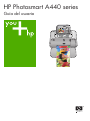 1
1
-
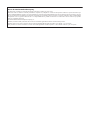 2
2
-
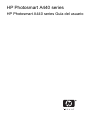 3
3
-
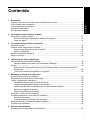 4
4
-
 5
5
-
 6
6
-
 7
7
-
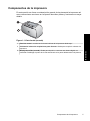 8
8
-
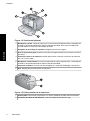 9
9
-
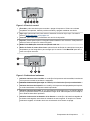 10
10
-
 11
11
-
 12
12
-
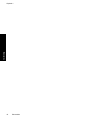 13
13
-
 14
14
-
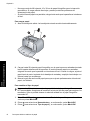 15
15
-
 16
16
-
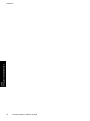 17
17
-
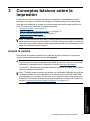 18
18
-
 19
19
-
 20
20
-
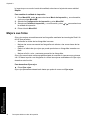 21
21
-
 22
22
-
 23
23
-
 24
24
-
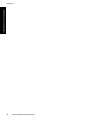 25
25
-
 26
26
-
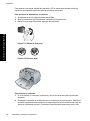 27
27
-
 28
28
-
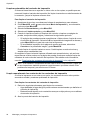 29
29
-
 30
30
-
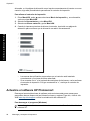 31
31
-
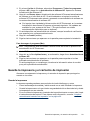 32
32
-
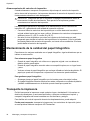 33
33
-
 34
34
-
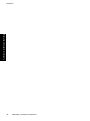 35
35
-
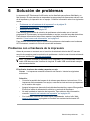 36
36
-
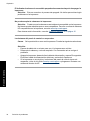 37
37
-
 38
38
-
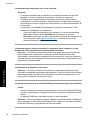 39
39
-
 40
40
-
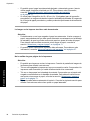 41
41
-
 42
42
-
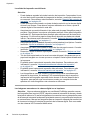 43
43
-
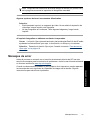 44
44
-
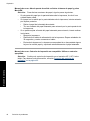 45
45
-
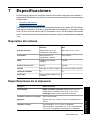 46
46
-
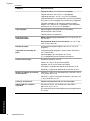 47
47
-
 48
48
-
 49
49
-
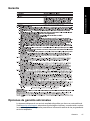 50
50
-
 51
51
-
 52
52
-
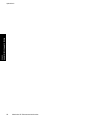 53
53
-
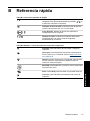 54
54
-
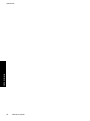 55
55
-
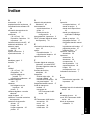 56
56
-
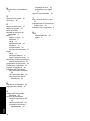 57
57
-
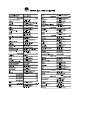 58
58
HP Photosmart A440 Camera and Printer Dock series El manual del propietario
- Tipo
- El manual del propietario
Artículos relacionados
-
HP Photosmart A440 Camera and Printer Dock series Guía del usuario
-
HP Photosmart A430 Portable Photo Studio series El manual del propietario
-
HP Photosmart A820 Home Photo Center series El manual del propietario
-
HP Photosmart A620 Printer series El manual del propietario
-
HP Photosmart A520 Printer series El manual del propietario
-
HP Photosmart A640 Printer series El manual del propietario
-
HP Photosmart A310 Compact Photo Printer series El manual del propietario
-
HP Photosmart A530 Printer series El manual del propietario
-
HP Photosmart A630 serie El manual del propietario
-
HP Photosmart A510 Printer series El manual del propietario